时间:2016-04-01 18:33 来源: 我爱IT技术网 作者:佚名
前段时间给大家写过“如何使用Excel的定位功能快速制作工资条”和“如何制作双行成绩单”这样的经验,使用了两种不同的方法。下面再给大家介绍一种使用VBA宏代码制作的方法(以制作工资条为例)。
前期准备工作(包括相关工具或所使用的原料等)
Excel(以2003版为例)
详细的操作方法或具体步骤
例如有如下图所示的工资表。
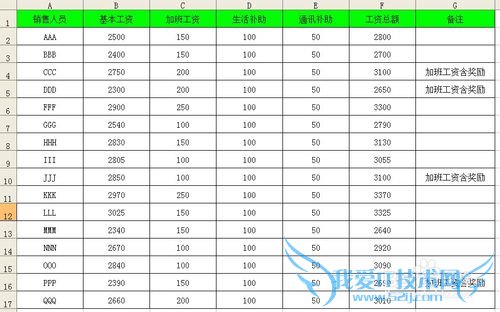
在工资表标题行上方插入一空行(如下图所示)。
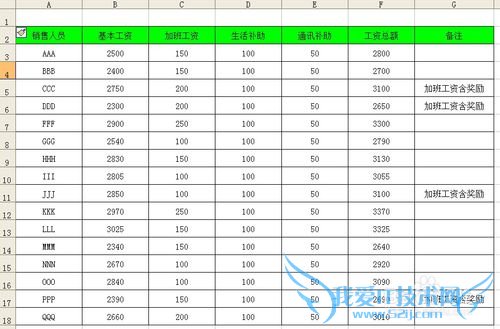
选中顶部第一行空白区域(A1:G1),设置边框为上下框线(如下图所示)。
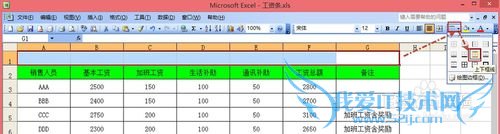
单击菜单栏“工具”—“宏”—“Visual Basic编辑器”或直接按下Alt+F11快捷键打开VBA编辑窗口。
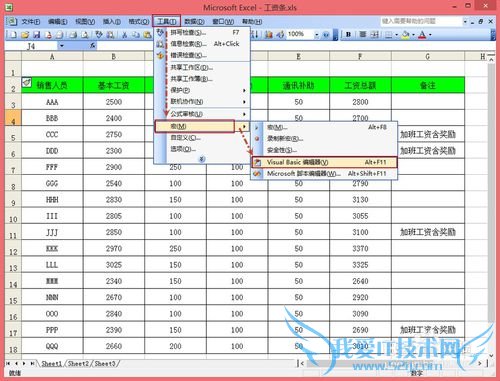
打开的VBA窗口如下图所示。
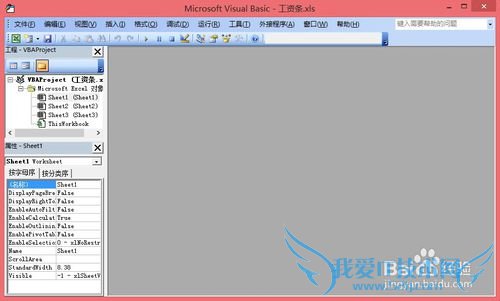
单击菜单栏“插入”—“模块”。

打开模块,并在模块中输入下列代码:
Sub 工资条()
For i=3 To 48 Step 3
Range("A1:G2").Copy
Rows(i).Select
Selection.Insert Shift:=xlDown
Application.CutCopyMode=False
Next
Sub
备注:公式可以根据实际情况来修改哦。

保存后,可以单击“运行子过程”按钮,就会在每个工资行上添加上标题行。

现在效果如下图所示。
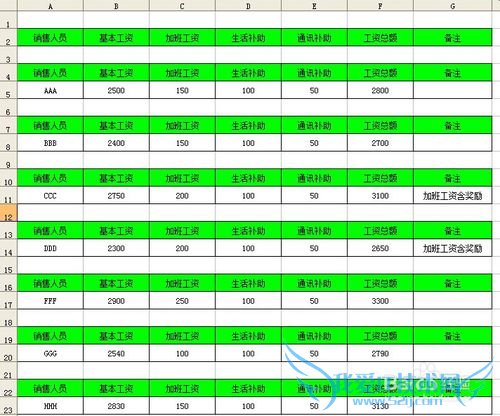
删除掉前三行,最后的效果如下所示。
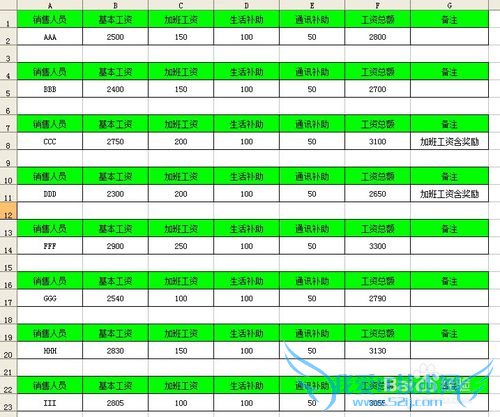 经验内容仅供参考,如果您需解决具体问题(尤其法律、医学等领域),建议您详细咨询相关领域专业人士。作者声明:本文系本人依照真实经历原创,未经许可,谢绝转载。
经验内容仅供参考,如果您需解决具体问题(尤其法律、医学等领域),建议您详细咨询相关领域专业人士。作者声明:本文系本人依照真实经历原创,未经许可,谢绝转载。
- 评论列表(网友评论仅供网友表达个人看法,并不表明本站同意其观点或证实其描述)
-
